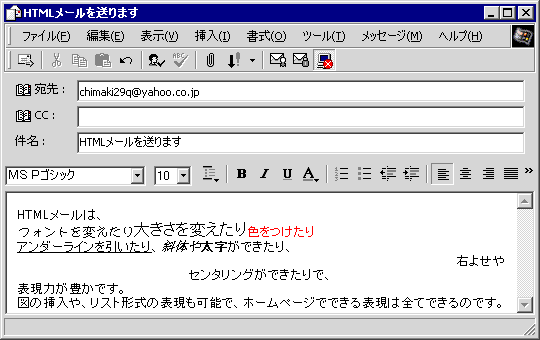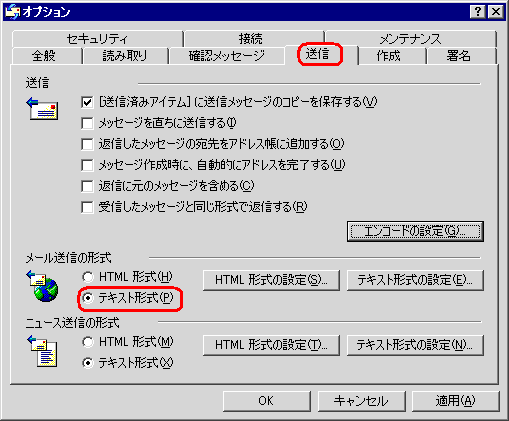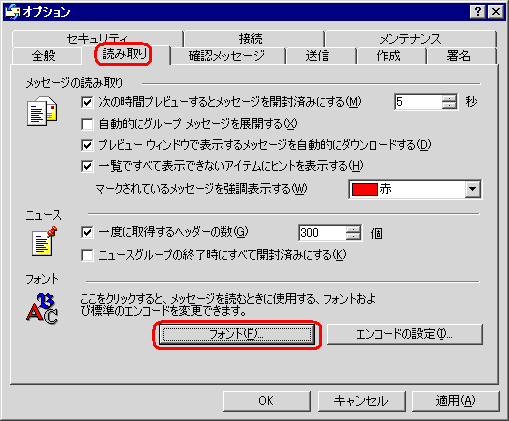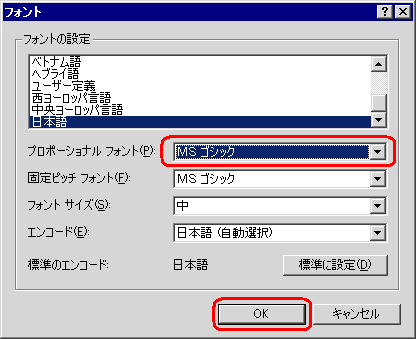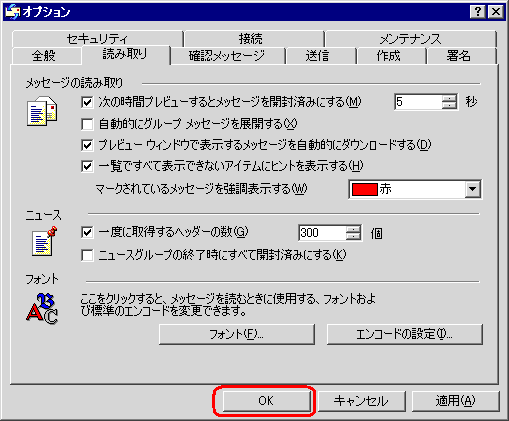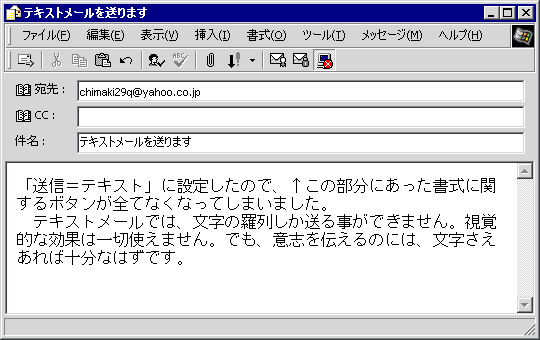Outlook Express のセキュリティを上げるには
その3 HTMLメールを送れない様にする
HTMLとは、ホームページで使われているファイル書式の事です。このHTML書式をメールで使える様にすれば、メールでもホームページ同様に色々な文字のサイズやフォントを使ったり、色々な色をつけたり、色々な画像を貼りつける事ができ、大変表現力豊かなメールをやり取りできる様になります。
しかし、HTMLには、見る人のパソコンに悪さをする仕掛けを仕込む事ができます。ウイルスの仕込み先としてHTMLメールがよく利用されています。
そのため、HTMLメールを表示しない設定にしている人が大変多く、その様な人にHTMLメールを送ると、強調や色つけが全て失われて意味が通じなくなったり、全く表示せずにメールの内容が相手に全く伝わらなかったりします。そのため昔から、HTMLメールを送る事は、重大なマナー違反だと言われて来ました。
しかし、マイクロソフト社は近年まで「HTMLでメールを表現豊かにしよう」と積極的にHTMLメールを推進する立場を取ってきたため、Outlook Express(や、Outlook)では、標準の状態ではHTML形式でメールを作成する様に設定されています。
Outlook Express でHTML形式が標準にされているので、知らず知らずのうちにHTMLメールを送る人が多く、そのために最近ではHTMLメールを送る事についてやかましく言う人は少なくなって来ました。
しかし、HTMLメールがウイルスの仕込み先に利用されていると言う事もよく知られる様になって来ているので、やはりHTMLメールを送ると嫌われる事には違いはありません。
そこで、セキュリティ対策とは直接関係はないのですが、皆に嫌われないために、HTMLでメールを送ってしまわない様にしなければなりません。
設定の手順
- Outlook Express で新規メール作成を行う時、もしHTML形式のメールに設定されているなら、次の様な書式設定のボタン類が表示されているはずです。このボタンを一切使わずにメールを作成したとしても、HTMLメールとして送信されてしまいます。
- Outlook Express の「ツール > オプション」を開きます。
- 「送信」タグを開き、「メール送信形式」の「テキスト形式」を選択します。 これで、これから作成する送信メールは全てテキストメールとなり、HTMLメールを送信して相手が不愉快になる事がなくなりました。
-
ついでに、フォントの設定をします。テキストメールの世界では、ほぼ全ての人が読み取り時のフォントを「等幅フォント」に設定しているため、送信メール作成時の表示フォントも等幅フォントにしておかないと、スペースなどで位置調整をしても、相手にはぐしゃぐしゃになって表示されてしまう事になります。
「読み取り」タグを開き、「フォント」ボタンを押します。 -
この画面は、メールを読む時のフォントの設定画面なのですが、ここでの設定がテキストメール作成時のフォントにもなります。
「プロポーショナルフォント」=「非等幅フォント」と言う意味です。Windowsはプロポーショナルフォントを標準に表示をする様にできています。しかし今回は、標準で等幅フォントを表示させたいのですから、この「プロポーショナルフォント」の設定の場所に等幅フォントを指定してしまいます。
日本語フォントでは、フォント名に「P」の文字があるのが非等幅フォントで、「P」の文字がないのが等幅フォントになります。「MS ゴシック」や「MS 明朝」や、その他のフォントでも、お好みのフォントを設定して下さい。よくわからない人は「固定ピッチフォント」で指定されているフォントと同じフォントを指定します。
設定できたら「OK」を押します。 - 元の画面に戻ったら、「OK」を押します。
- これで、送信メールはテキスト形式になり、HTMLメールを送ってしまう事はなくなりました。 ほとんどの人が文字を飾ったメールを作成していないと思います。それならテキストメールで充分なのではないでしょうか?